Pregled karakteristika i uputa za instaliranje kompaktnog usmjerivača Zyxel Keenetic 4G

- 3980
- 1121
- Jacob Kassulke
Zyxel Keenetic 4G Internet Center kompaktan je uređaj s podrškom za moderne 3/4G protokole. Usmjerivač ima prosječne parametre, malu veličinu i atraktivan omjeru cijene i kvalitete.

Kompaktne dimenzije nisu utjecale na široku funkcionalnost uređaja
Pogledajmo što se nalazi unutar ove opreme, zašto je vrlo jednostavan u instalaciji i kako promijeniti firmver na usmjerivaču.
Roterovo hardversko punjenje i pregled mogućnosti
Za početak, obratimo pažnju na izgled modela - prilično je kompaktan i lijep, napravljen u svijetlim bojama. Na temelju dimenzija, proizvođač je osigurao samo 2 LAN priključka umjesto uobičajene četiri, što je lako nadoknaditi povezivanje uređaja putem Wi-Fi modula.
Antena je vanjska, što vam omogućuje postizanje maksimalnog mogućeg područja premaza signalom. Uređaj je zapažen po prisutnosti 4G protokola, podržava IPTV funkciju. Maksimalna brzina povezivanja je 150 Mbps, a to je više nego dovoljno za kućnu upotrebu ili ugradnju usmjerivača u malom uredu.
Sam usmjerivač nema nikakve kozmičke funkcije, nema ništa suvišnog, ali sve što trebate je pruženo - dobra brzina, moćan signal, kompaktna veličina i spektakularni dizajn, što je najvažnije, atraktivno, atraktivna cijena. Pored toga, vrlo je lako postaviti, o čemu će se raspravljati kasnije.
Postavljanje internetske veze
Postoji nekoliko načina za instaliranje Interneta putem Zyxel Keenetic 4G. Prva opcija uključuje upotrebu programa od proizvođača - master postavljanja isporučuje se na zasebnom disku. Nakon što ga je pokrenuo, uređaj će neovisno uspostaviti vezu na usmjerivaču pomoću tvorničkih parametara, ali ako želite saznati kako detaljnije konfigurirati zasebne parametre, koristite web sučelje ovog usmjerivača.
Da biste unijeli izbornik Parametara putem preglednika (bilo koji od dostupnih na računalu), unesite kombinaciju 192.168.1.1 U njegovoj adresnoj liniji. Kao rezultat toga, vidjet ćete prozor za autorizaciju u kojem treba unijeti administratora nasuprot prijavi i lozinku 1234.
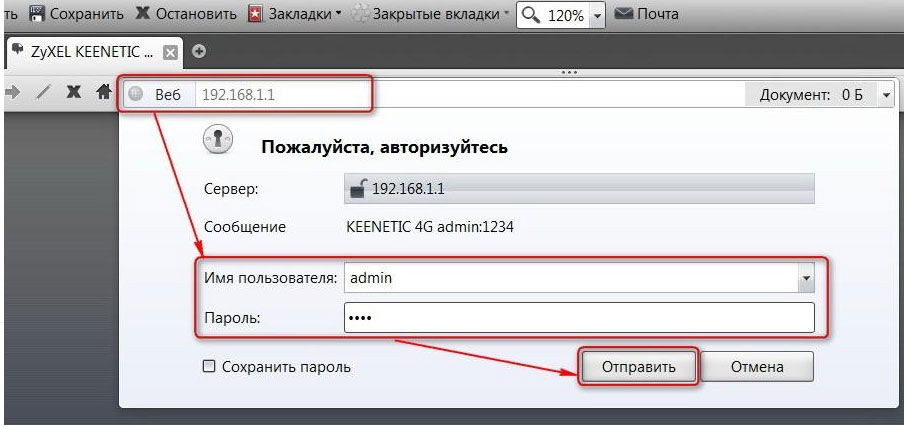
Glavni izbornik bit će prikazan ispred vas, u kojem možete izvršiti brzo postavljanje - sasvim je dovoljan za početnu instalaciju Interneta. Provodi se na ovaj način:
- Kliknemo na tipku "Brzi postavke" tako da usmjerivač provjerava vezu mrežnog kabela.
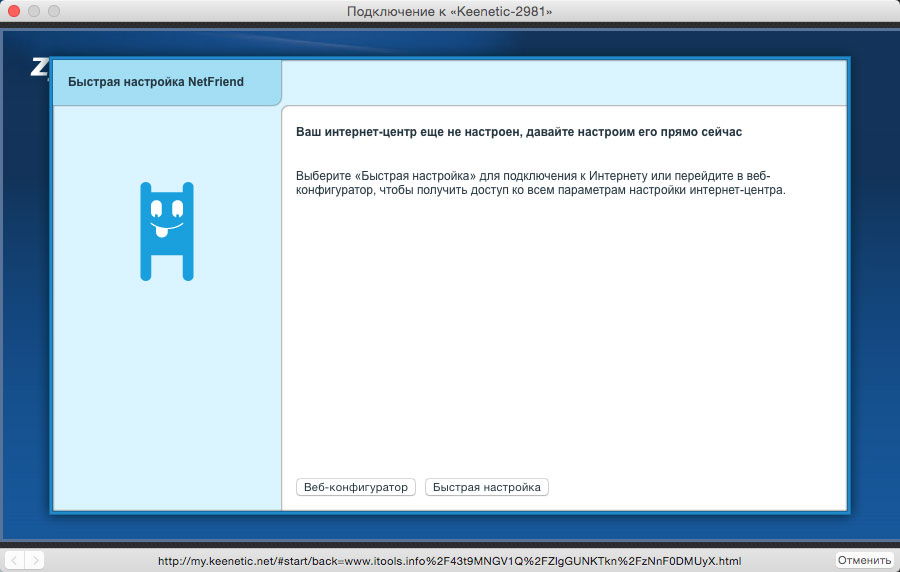
- Pojavit će se prozor za unos MAC adrese: unesite ga, ako davatelj koristi vezivanje prema ovom parametrom, ako ne, tada označite odgovarajuću točku.
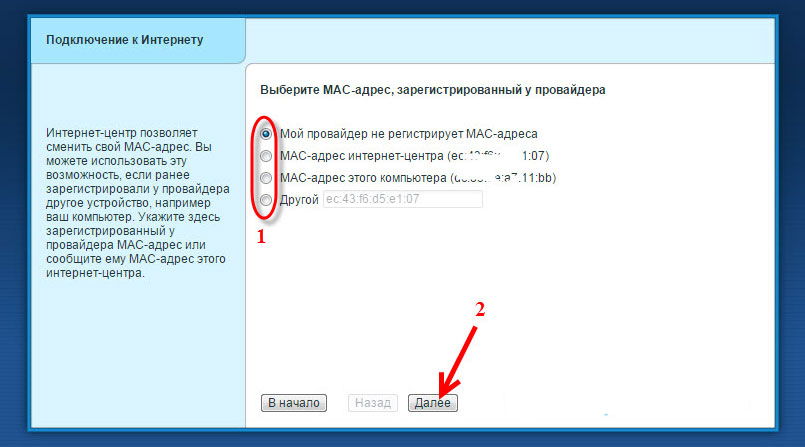
- Dalje, utvrđujemo kako se dobiva IP adresa. Odaberite automatsku opciju, ali ako davatelj usluga pruža statički IP, tada treba napomenuti da je redak istoime i unesite podatke o parametru. Pored adrese, trebat će vam gateway i maska podmreže - sve je to u ugovoru.
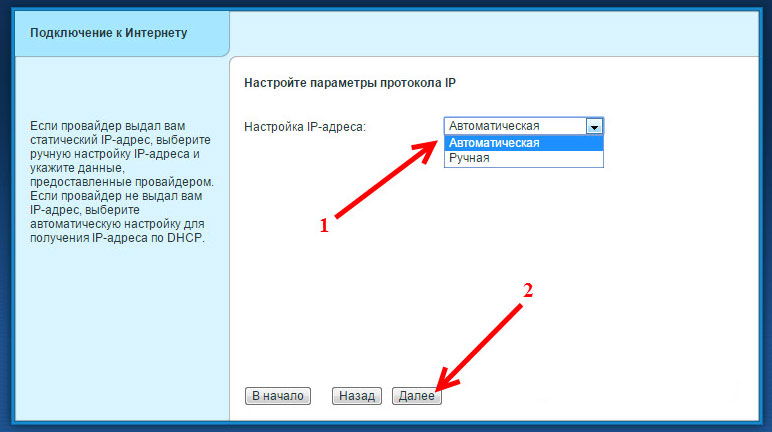
- Ako koristite Internet kao što su PPTP, PPPOE, L2TP, tada unesite korisnika (prijava i lozinku) iz ugovora.
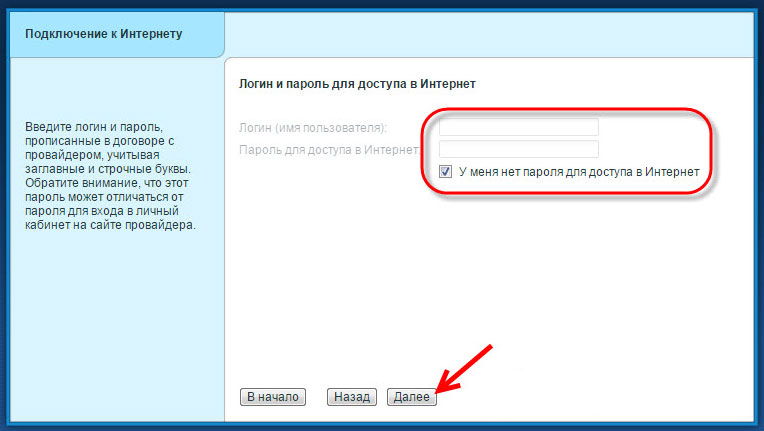
- Zaključno, odaberite vrstu protokola veze.
U budućnosti, ako trebate promijeniti postavke, upotrijebite internetski izbornik na kojem trebate odabrati karticu Connection, ovdje ćete vidjeti aktivnu vezu u kojoj možete promijeniti podatke.
U obrascu koji se pojavljuje možete prilagoditi parametre:
- Izbor IP adresa i njezin tip - statički ili dinamičan.
- Također možete odrediti filtriranje prema MAC adresi, ako je potrebno za instaliranje veze.
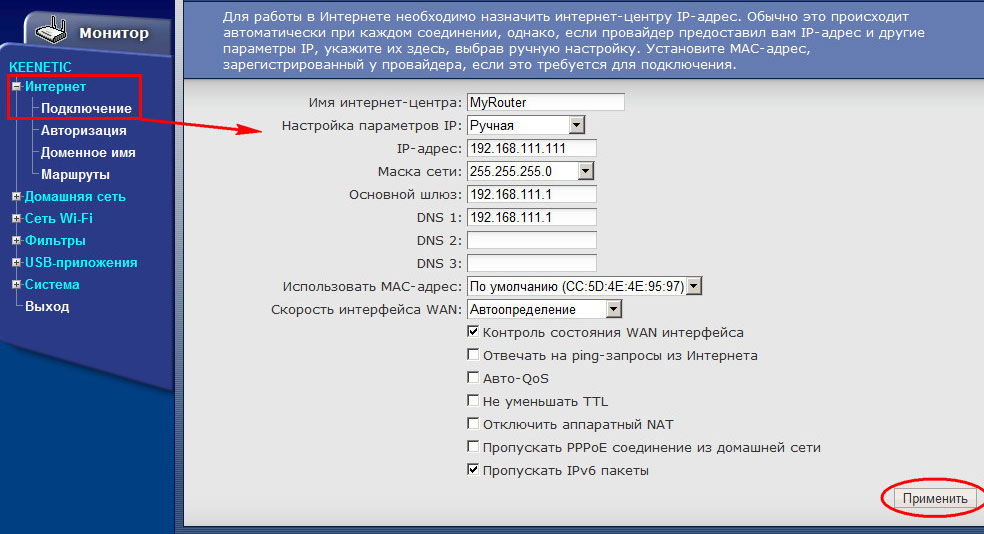
Zatim idite na karticu "Autorizacija" ovog odjeljka, gdje su parametri sadržani:
- Autorizacija na mreži protokolom 802.1x (Napomena, ako ovaj način pristupa koristi vaš davatelj usluga).
- Komunikacijski protokol. U ovom se prozoru unose dodatni podaci - adresa poslužitelja, ime i lozinka korisnika, veličina MTU -a (preporučena vrijednost je 1.400 bajtova).
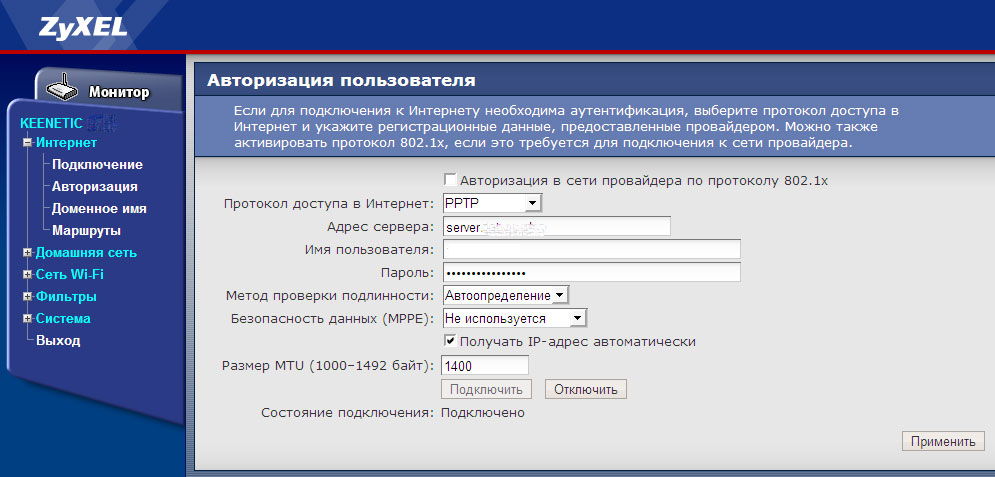
Postavljanje 4G veze radi se na sljedeći način:
- Odaberite odjeljak Izbornik USB aplikacije, karticu 3G/4G.
- Aktivirajte uporabu USB modema.
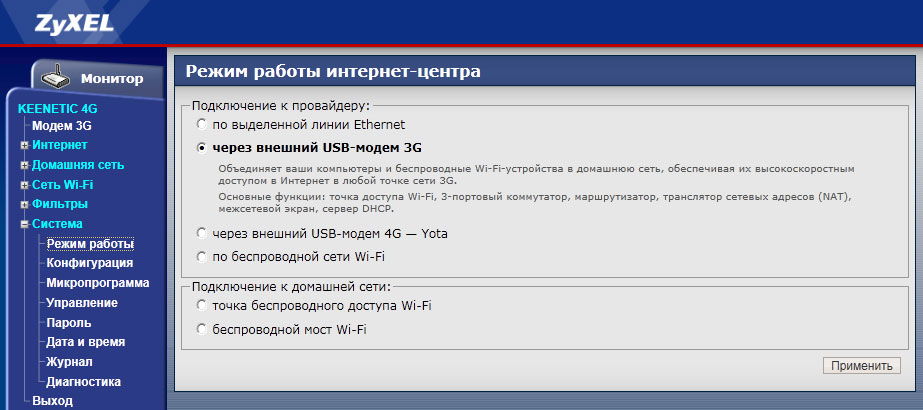
- Navedite detaljne informacije: Vaša lokacija, naziv davatelja usluga.
- Ispunite polja "APN servis", "PIN -CODE", "Broj biranja" - njihove vrijednosti označavaju davatelj usluga.
- Unesite korisničko ime i lozinku, naziv modela usmjerivača - u našem slučaju Zyxel Keenetic 4G.
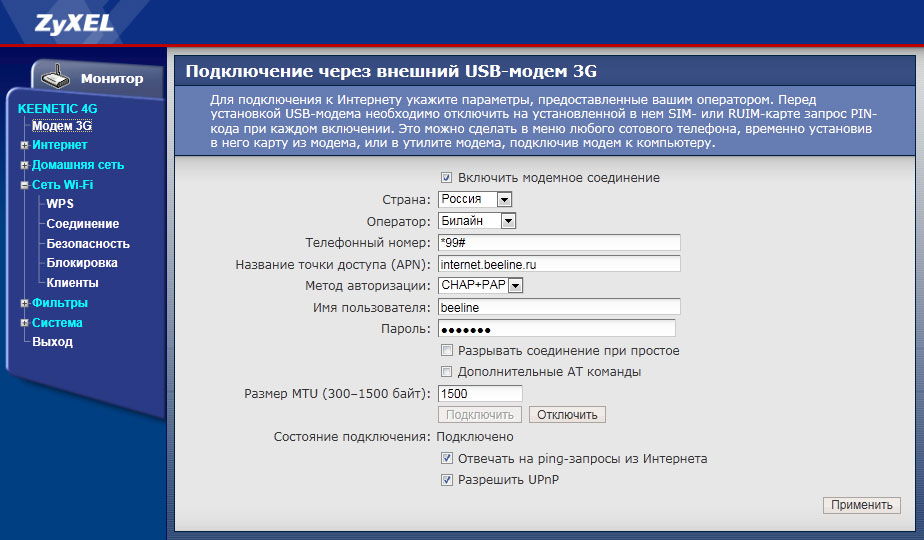
Postavljanje Wi-Fi
Da biste instalirali bežične postavke, idite na Internet izbornik, odaberite karticu Wi-Fi i izvedite sljedeće radnje:
- Aktivirajte rad modula.
- Smislite naziv mreže i stvorite lozinku.
- Kanal odaberite automobil, spremite promjene.
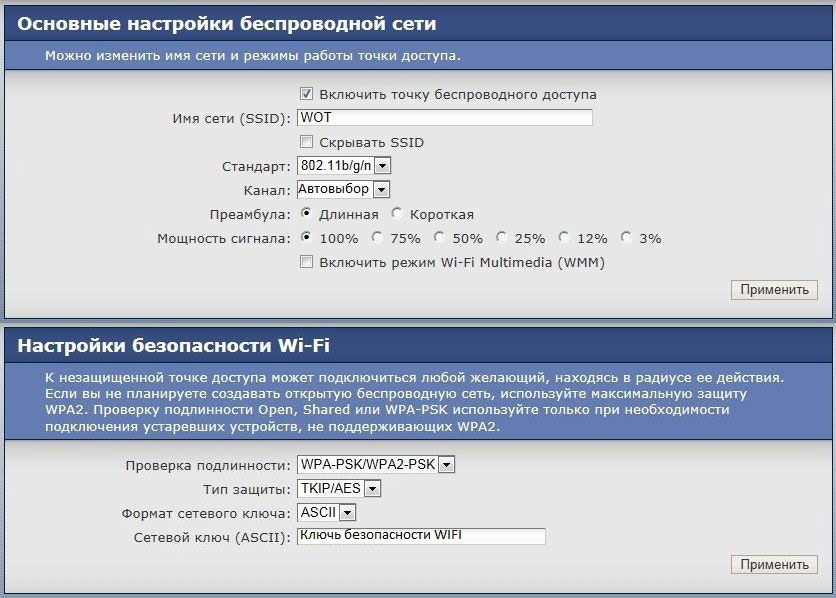
Zamjena ili ažuriranje od strane
Prije promjene firmvera, preuzmite ga s interneta, to je izuzetno poželjno to učiniti na službenoj web stranici proizvođača. Nakon preuzimanja datoteke idite na sučelje postavki usmjerivača i vodite se sljedećim uputama:
- Otvorite sustav izbornika, konfiguracija linije.
- U tablici odaberite datoteku firmvera, u prozoru za upravljanje datotekom naznačite put do novog firmvera.
- Kliknite na "Zamijeni", pričekajte kompletan kraj instalacije novog firmvera.
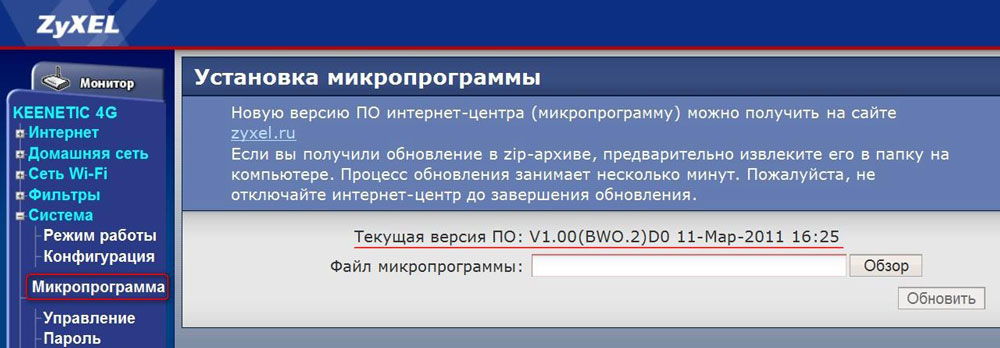
Kao što vidite, Zyxel Keenetic 4G nudi dobre parametre, atraktivan dizajn s pristojnom kvalitetom i pristupačnom cijenom. Osim toga, usmjerivač je jednostavan za postavljanje - za brzu instalaciju postoji pojednostavljeni program, u istom prozoru parametara možete detaljnije konfiguraciju veze ili prenijeti novi firmver (to se radi lako i brzo).
Općenito, usmjerivač je praktičan, prikladan za upotrebu, što ga čini dostojnim konkurentom na tržištu takve opreme.

